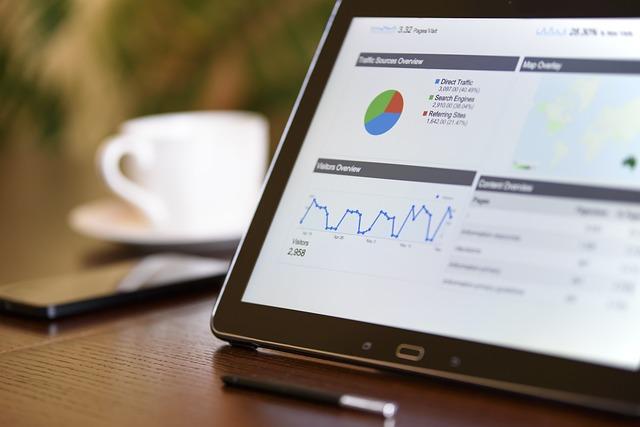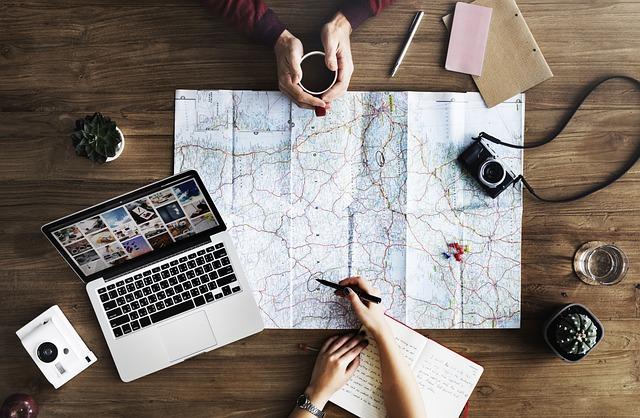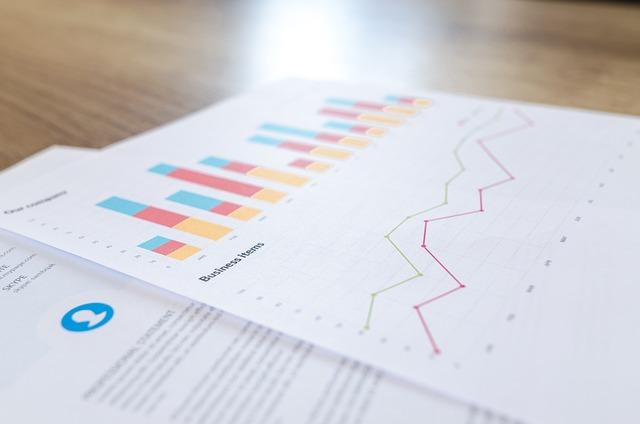在当今信息化的时代,Excel表格已经成为我们日常工作和生活中不可或缺的工具。然而,有时我们会遇到Excel表格无法打开的情况,这不仅影响了工作效率,还可能带来数据丢失的风险。本文将为您详细解析Excel表格打不开的原因及解决方法,帮助您快速解决问题。
一、Excel表格打不开的原因
1.文件损坏
文件损坏是导致Excel表格打不开的常见原因。这可能是因为文件在传输、存储或编辑过程中出现错误,导致文件结构受损。
2.文件格式不兼容
不同版本的Excel可能支持不同的文件格式。如果您尝试打开一个与当前Excel版本不兼容的文件,可能会导致无法打开。
3.文件路径过长
当Excel表格的存储路径超过系统允许的**长度时,可能会导致文件无法打开。
4.系统权限问题
在某些情况下,由于系统权限设置不当,用户可能无法访问或修改特定的Excel文件。
5.Excel程序问题
Excel程序自身可能存在问题,如版本过旧、病毒感染等,这也可能导致文件无法打开。
6.硬件故障
硬盘损坏、内存不足等硬件故障也可能导致Excel表格无法打开。
二、Excel表格打不开的解决方法
1.尝试打开其他文件
首先,尝试打开其他Excel文件,以确认问题是否仅限于特定文件。如果是,可以尝试以下方法
(1)使用Excel的打开并修复功能。
(2)将文件复制到其他位置,再尝试打开。
(3)使用专业工具修复文件。
2.更新或修复Excel程序
如果问题出现在所有Excel文件上,可能需要更新或修复Excel程序
(1)检查并更新Excel版本。
(2)使用Office修复工具进行修复。
3.调整文件路径长度
如果文件路径过长,尝试将文件移动到较短的路径下,或使用剪贴板功能复制文件到其他位置。
4.调整系统权限
检查文件所在文件夹的权限设置,确保当前用户有足够的权限访问和修改文件。
5.检查硬件设备
如果怀疑是硬件故障导致的问题,可以尝试以下方法
(1)检查硬盘健康状况,如使用CrystalDiskInfo等工具。
(2)清理内存,检查内存条是否正常工作。
6.防范病毒感染
定期使用杀毒软件扫描电脑,确保Excel文件未受到病毒感染。
三、预防措施
1.做好数据备份
定期备份Excel文件,以防止文件损坏或丢失。
2.使用合适的文件格式
了解不同版本的Excel支持的文件格式,避免使用不兼容的格式。
3.保持文件路径简洁
尽量将文件保存在较短的路径下,避免路径过长。
4.保持系统权限合理
合理设置文件夹权限,确保用户可以正常访问和修改文件。
5.定期更新Excel程序
及时更新Excel版本,修复已知问题。
定期使用杀毒软件扫描电脑,预防病毒感染。
总之,Excel表格打不开的原因多种多样,但只要我们掌握一定的解决方法,就能迅速解决问题,确保工作顺利进行。同时,做好预防措施,也能降低此类问题的发生概率。希望本文对您有所帮助。